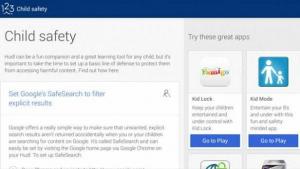Office for iPad gjennomgang
Det er mye bedre sent enn aldri for Microsoft
Office for iPad.
Vil de? Vil de ikke? Bør de? Kunne de? Hvorfor har de ikke gjort det?
De er dumme, de er det. Det har vært et tema uten mangel på
meninger. Microsoft la endelig alt dette i seng når det endelig
kunngjorde og lanserte de tre Office of iPad-appene og Microsoft
Office Mobile.
Vi publiserer en full gjennomgang av appene
en gang har vi brukt mer tid med dem, men inntil da er her min første
inntrykk basert på noen få timers pingling på en iPad Air.
Se Microsofts demo for video for Office for iPad:
Office for iPad: Gratis versjon vs Office 365
Først,
imidlertid litt rengjøring. Office for iPad er ikke en eneste app, men
tre separate apper for Word, Excel og PowerPoint. Office Mobile
app, i mellomtiden, er et langt mer begrenset tilbud bare for iPhone.
Alt er tilgjengelig gratis, men hva du kan gjøre med gratisversjonene
er sterkt begrenset.
Enkelt sagt, i de gratis versjonene du kan
bare vise og ikke redigere dokumenter. Dette gjør dem nyttige for kontroll
dokumenter du har blitt sendt eller delt med deg, men ikke mye mer. Til
få mer, trenger du et Office 365-abonnement.
Office 365 er
effektivt hvordan Microsoft har til hensikt å selge Office i fremtiden.
I stedet for å betale en engangspris, betaler du et månedsabonnement basert på
dine behov. Et Home Premium-abonnement koster for eksempel £ 7,99 per
måned (£ 79,99 per år) og gir deg fem PC- eller Mac-installasjoner og
støtter også opptil 5 nettbrett - hver konto får også en ekstra
20 GB SkyDrive-støtte.
Du kan kjøpe et Office 365-abonnement som et kjøp i appen, eller få det online via Office 365-nettstedet.
Kan hende du også liker:
- GUIDE: iO7 Tips, triks og hemmeligheter
- GUIDE: Nettbrettkjøperhåndbok

Office for iPad: Word
Som
en journalist, jeg har blitt veldig kjent med Word gjennom årene, selv om jeg
bare bruk en liten prosentandel av funksjonene den tilbyr. Jeg er faktisk sikker
Jeg er med flertallet her som bare bruker den lille prosentandelen.
Kontoret som helhet serverer en bred kirke, fra folk som skriver artikler til
forskere og fagpersoner. Alle trenger noe litt
annerledes.
Word på iPad har stort sett alt som 95%
av Ordet ved hjelp av befolkningsbehov, og ved første inspeksjon gjør det det
dette ekstremt bra.
Den vedtar det velkjente UI-båndet,
om enn en litt slanket versjon sammenlignet med stasjonære apper.
Noen mennesker er ganske snusete om båndet, men jeg har alltid likt det
og det fungerer veldig bra her.
Alle de grunnleggende formateringsalternativene
er her, inkludert forhåndsdefinerte stiler du kan bruke. Du kan ikke
lag dine egne som i Word-pakker, men de er nyttige
samme. Noen mer avanserte formateringsalternativer er også til stede, for eksempel
Teksteffekter. Det er nok her at du kan lage et dokument av
klø og ikke se for generisk ut.
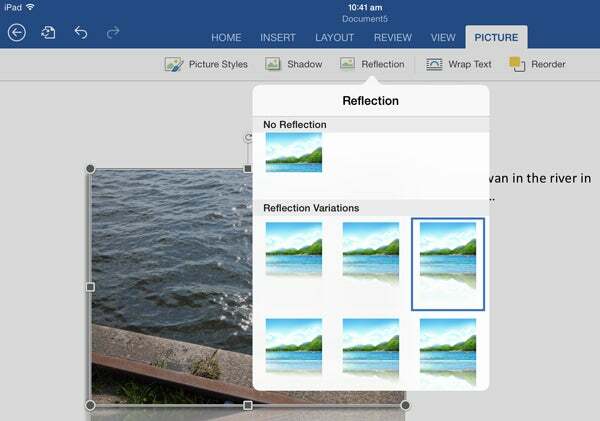
Særlig
imponerende er alternativene for bildeinnsetting, som er omfattende.
Du kan bruke skygger, legge til grenser, lage refleksjoner og mye annet
i tillegg. Du kan også legge til grunnleggende tabeller, figurer, separate tekstbokser og
legg til overskrift og bunntekst.
Min personlige favorittfunksjon,
imidlertid (og jeg er litt partisk her gitt min dagjobb) er støtten til sporet
Endringer. Det fungerer perfekt og er den klart beste implementeringen
Jeg har sett fra en 'Office-kompatibel' app.
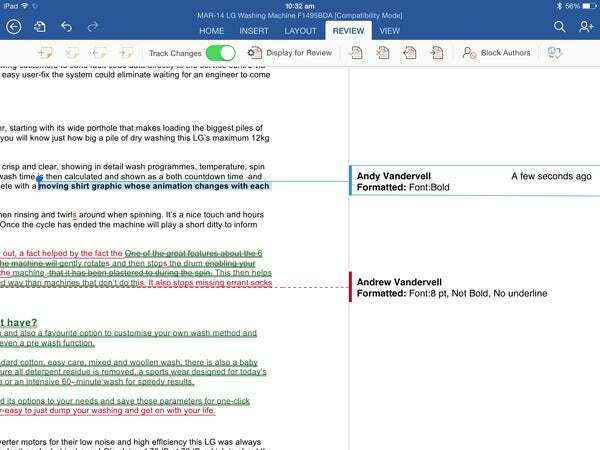
Opptreden,
i mellomtiden, er sømløs. Jeg har opplevd nå irriterende langsomme nedturer når
skriving, selv når du legger til bilder og mer komplekse gjenstander. Jeg har ikke prøvd
samarbeidet har ennå, men Word på iPad støtter dette og
det skulle vise seg å være veldig nyttig.
Min eneste virkelige kritikk så langt er
at i motsetning til mange iPad-skriveapper, har Word for iPad ikke en
"Fokus" -modus som sørger for at delen du jobber med forblir på
midt i synet ditt. Med mindre du bevisst ruller siden opp, vil du
slutter å stirre rett i nederste kant av skjermen.
Det er en liten funksjonalitet Microsoft vil gjøre det bra å kopiere, men ved første ettersyn er Word for iPad en triumf.
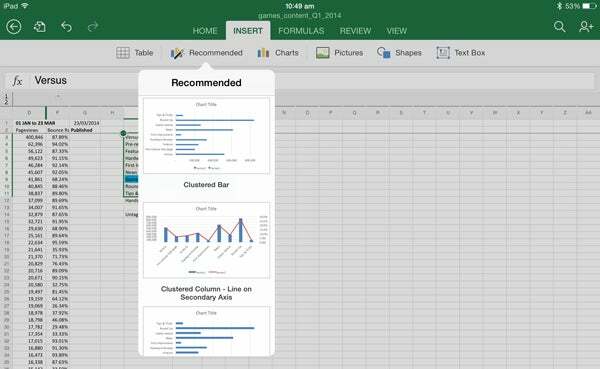
Office for iPad: Excel
Jeg
er på ingen måte en Excel-ekspert, men jeg jobber med noen få som
er. Du kommer aldri til å utføre alvorlige regnearkforvekslinger på et
iPad, men Excel for iPad ser ut til å håndtere til og med ganske komplisert
regneark veldig bra og tilbyr nok alternativer å gjøre endringer på
gjør det nyttig.
Jeg lastet opp et utvalg ark fulle av
tall, diagrammer og formler, og det savnet knapt et slag. IPad
versjonen støtter alle tenkelige (for mine øyne) formler som Excel
støtter, og kan håndtere kompleks grafikk som er opprettet i
desktopversjon av Excel. Alle de grunnleggende funksjonene du forventer (legge til
og redigere celler osv.) er der også. Du kan også lage diagrammer og
det er mange alternativer for å legge til stiler, selv om noe av redigeringen
alternativene her er mer begrensede.
I sammenligning med Word, skjønt,
det er få grensesnittgrensesnitt som er verdt å merke seg. Excel for iPad gjør en
fin jobb med å støtte grupperte celler, som du kan utvide og kollapse
etter behov, men ikonene for å aktivere dem er så små at du har
for å zoome inn for å få tilgang til dem. Dette gjelder også for å endre tittelen på
innebygde kart.
Med alt dette sagt er det imidlertid veldig
imponerende hvor til og med veldig store regneark med flere ark,
grafikk og formler fungerer bra, og ytelsen er jevnlig rask
og lydhør. Det er klart at Apples A7-prosessor gjør virksomheten
her, selv om det ville være interessant å se om eldre iPads takler det også -
alle Office-appene krever iOS 7, men til og med den eldre iPad 2 støtter
den.

Office for iPad: PowerPoint
PowerPoint
får en viktig gratis funksjon ved at du kan bruke den til å presentere. Jeg
antar at dette fungerer riktig ved bruk av AirPlay eller via en videoutgangskabel, men jeg
har ikke klart å teste dette ordentlig ennå. Presentasjonsmodus legger til en
noen fine funksjoner, skjønt, de som jeg tror vil bli faste
favoritter for alle som presenterer ofte.
Først er laseren
pekermodus. Bare hold fingeren på lysbildet du presenterer og
en virtuell peker vises på skjermen, slik at du kan gjøre oppmerksom på
spesifikke punkter. Hvis dette ikke er åpenbart nok, kan du også trekke på
skyv, eller bruk en highlighter. Disse blir værende til de blir ryddet.
Det hele er veldig ryddig.

De
grunnleggende formateringsalternativer er stort sett de samme som i Word-appen,
så jeg vil ikke gå over gammel mark der. Forskjellen er det selvfølgelig
legge til alternativer for redigering og oppretting av lysbilder og overganger.
Som
Word, alternativene er i utgangspunktet ‘akkurat nok’ og passende for hva
du virkelig vil gjøre på en iPad. Du kan opprette nye lysbilder ved hjelp av
maler, legge til bilder og lage overganger. En ting du ikke kan gjøre,
er imidlertid å lage spesifikke "avslører" i hvert lysbilde - dvs. legg til en
sekundær overgang før du går til neste. Det støtter dette i
presentasjonsmodus for eksisterende presentasjoner, men du kan ikke opprette disse
i appen på farten.
Office for iPad: OneDrive eller ingenting
Det første folk flest vil
varsel om Office-appene er at de bare støtter OneDrive (tidligere
SkyDrive). Det er ingen støtte for Dropbox, iCloud eller noe annet
annen skytjeneste som ikke er Microsoft.
Skuffende som dette er for
mange mennesker, er det vanskelig å argumentere med den kalde logikken fra Microsofts
synsvinkel. Dessuten, hvis du forplikter deg til å bruke £ 7,99 i måneden
på et Office 365-abonnement, er det veldig fornuftig å bruke
Microsofts OneDrive-tjeneste. Det er en veldig god service, spesielt hvis
du bruker en Windows-PC som din daglige PC.
Det eneste mer
alvorlig irritasjon, i mine øyne, er det ingen mulighet til å åpne dokumenter
i en annen app. Dette er normalt en nyttig måte å lagre noe på
Dropbox (eller andre tjenester) fra en app som ikke støtter den, men
Microsoft har låst dette ut.
Dette betyr for øvrig også det
du kan ikke åpne et dokument i en Office for iPad-app og deretter åpne det
en annen redigeringsapp. Jeg forestiller meg at dette er bevisst fra Microsofts side til
oppmuntre folk til å betale for abonnementet, og jeg kan ikke skylde på det
det for det.
Andre observasjoner
Som
bemerket andre steder, er ytelsen på iPad Air i alle tre appene
utmerket. Jeg vil skyte opp en iPad 2 på et tidspunkt for å se om den kan
håndtere ting så greit, men nylige iPad-eiere burde ikke ha noe
bekymringer på denne fronten.
Et annet pent poeng er det faktum at
til tross for at iPad-appene er tre separate apper, når du logger deg på
Office 365 / OneDrive-kontoen din i en du er automatisk logget på
for alle tre. Det er et lite, men verdsatt poeng.

Office for iPad: første inntrykk
Jeg
ikke har brukt Office for iPad lenge nok til å gi den en endelig dom,
spesielt i sammenheng med hvordan det sammenlignes med andre alternativer (gratis og betalt) tilgjengelig akkurat nå. Min første reaksjon er imidlertid at disse er veldig
polerte og nyttige apper som gir en veldig overbevisende sak. Absolutt noen
eksisterende Office 365-abonnent bør få tak i dem akkurat nå:
det er ingen god grunn til ikke å. Jeg vil til og med gå så langt som å si at jeg foretrekker det
bruke disse appene til å bruke den 'fulle' versjonen av Office som fulgte med
Overflate 2. Som en nettbrettopplevelse er det veldig behagelig.
Deretter se vårt utvalg av beste iPad-spill